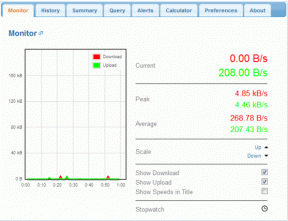A képernyő időtúllépéseinek szabályozása bármely Android-eszközön
Vegyes Cikkek / / February 11, 2022
Az okostelefonok képernyői napról napra egyre jobbak. Samsung Galaxy S7 az egyik legjobb kijelzőt adta nekünk. De a kijelzőt működtető szoftverből (minden okostelefonon) hiányzik egy dolog. Ez pedig a képernyő időtúllépésének automatikus kezelése. Nem kell minden alkalommal megérinteni vagy a hüvelykujját a képernyőn tartani. Lehet, hogy megszoktad. De ez nem okos, igaz?

Tehát nézzük meg, hogyan teheti okossá Android képernyőjét úgy, hogy bekapcsolva tartja, amikor telefonját használja, és automatikusan kikapcsolja, ha nem használja.
Okossá varázsolja okostelefonja képernyőjét
Ehhez egy olyan alkalmazást fogunk használni, amely teljes ellenőrzést biztosít a képernyő időtúllépése felett. Ez olyasvalami, amit az OEM-ek beépített ROM-juk lehet az eszközeikhez. Az alkalmazás neve KinScreen.
Nagyon egyszerű a használata. Akár egyszerűen telepítheti és elfelejtheti. A beállítások módosítása nélkül is jól működik. De ha szeretné személyre szabni, hogy megfeleljen igényeinek, akkor ássuk be ezt az alkalmazást, és nézzük meg, hogyan használhatja. Működhet az Android v3.0 vagy újabb verzióját futtató eszközökön.
Kapcsolja be a Beállításokat
Az alkalmazás telepítése után be kell kapcsolnia a Megközelíthetőség beállítások és Értesítés hozzáférést az alkalmazáshoz. Ezenkívül be kell kapcsolnia a kapcsolót az alkalmazásban. Ez a kapcsoló az alkalmazás univerzális kapcsolójaként működik. Ha kikapcsolja ezt az opciót, akkor az alkalmazás összes beállítása kikapcsolódik. Tehát nem kell eltávolítania a működésének leállításához.
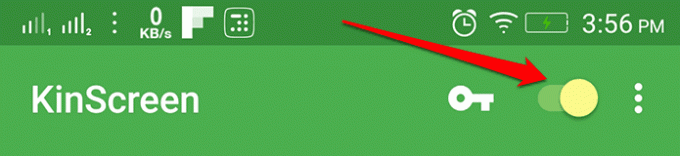
Közelség- és mozgásérzékelők.
Ez az alkalmazás közelség- és mozgásérzékelőket használ annak ellenőrzésére, hogy a telefon használatban van-e vagy sem. A pontos eredmények elérése érdekében először kalibrálnia kell az érzékelőket. Helyezze a telefont egy stabil felületre, és nyomja meg Kalibrálni. Az érzékelők valós idejű eredményeit az alkalmazásban láthatja. Látni fogod Közelség, mozgás, és Értesítés felül, a beállítások hangolása alapján.
Ezek a szavak megváltoztatják a színüket, ha a megfelelő függvényt aktiválják. Most, ha integet, vagy csak hová helyezi a kezét Közelség meg van írva, akkor látni fogja, hogy a színe megváltozik. A piros a képernyő kikapcsolását, a zöld a képernyő bekapcsolását, a sárga pedig a képernyő bekapcsolását jelenti, de van egy szabály, amely megakadályozza, hogy a képernyő bekapcsolva maradjon. Azt is mutatja, hogy a telefon milyen szögben van megdöntve (fokban).

Lehet, hogy zavaró, de semmi köze az alkalmazás tényleges működéséhez. Csak azért, hogy megmutassa, jól működik.
A Képernyő bekapcsolása
Az első beállítás a képernyő bekapcsolása úgy, hogy a kezével integet a képernyőn. Igen, egyszerűen kikapcsolhatja ezt a beállítást használja a közelségérzékelőt, és ezzel (lemerítheti) az akkumulátort. Egyszerűen bekapcsolhatja a képernyőt a szokásos módon. Vagy használja ezt a beállítást, hogy megmutassa androidos testreszabási készségeit barátainak.
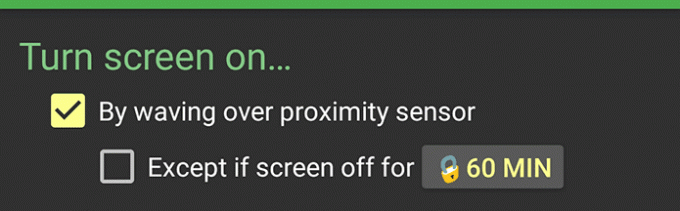
Itt is beállíthat egy kivételt, amely szerint nem kapcsolja be ezt a beállítást, ha a képernyő 60 percnél tovább ki van kapcsolva. Ezen időkorlát módosítása csak a prémium verzióval lehetséges.
Hagyja bekapcsolva a kijelzőt

Most itt beállíthatja azokat a feltételeket, amikor a képernyőt bekapcsolva kell tartani. Az első a mozgásérzékelés. Ha bármilyen mozgást észlel, a képernyő bekapcsolva marad. Vagy még tovább állíthat be egy feltételt, hogy kikapcsolja ezt a beállítást, ha a telefon 10 foknál kisebb szögben van megdöntve. Ilyenkor az okostelefont egy felületen tartják.
A következő a közelségérzékelő integetése, ami szerintem nem szükséges. Akkor megvan 50 foknál jobban megdöntve, ami csak akkor fordul elő, ha alvás közben használja a telefont. Beállíthatja, hogy a képernyő mindig bekapcsolva legyen hívás közben és töltés közben.
Ezenkívül az értesítési menüben lehetősége van arra, hogy a képernyőt mindig bekapcsolva tartsa. Tehát például, ha Ön e-könyvet olvas, akkor ezzel a gyorsbeállítással mindig bekapcsolva tarthatja a képernyőt. Ha újból megérinti, kikapcsolja a beállítást.

Szeretné beállítani az alkalmazásspecifikus képernyő kilépési idejét? Íme hogyan teheted meg.
Kapcsolja ki a képernyőt
Itt beállíthatja, hogy mikor kapcsoljon ki a képernyő. Az időkorlátok le vannak zárva. Feloldásához meg kell vásárolnia a prémium verziót. Egyébként az alapértelmezett beállítások nem olyan rosszak. Minden beállítás időalapú.

Alul pedig az alkalmazás funkcióinak aktiválásához szükséges beállítást kapja meg a lezárási képernyőn. A képernyőbeállítások nem lesznek alkalmazva a lezárási képernyőn, amíg nem engedélyezi ezt a beállítást. A végén az értesítési prioritás a Mindig tartsa bekapcsolva a képernyőt értesítés. Beállíthatja a maximumot, ha többet szeretne használni.
Teljesítmény
A fejlesztő azt állítja, hogy az alkalmazás akkumulátorbarát, és még az érzékelő beállításait is nagyon optimalizálták, hogy kevesebb akkumulátort merítsen. 3 napja használom és jól működik. Minden beállítás úgy működik, ahogy kell. És az akkumulátor lemerülése minimális. Mondja el nekünk, mi volt a tapasztalata, és van-e más alkalmazás, amely intelligenssé teheti az Android okostelefon képernyőjét.
OLVASSA EL IS: A képernyő érintéses vezérlőinek letiltása az Androidon a körülötted lévő kisgyermekek számára
Utolsó frissítés: 2022. február 03
A fenti cikk olyan társult linkeket tartalmazhat, amelyek segítenek a Guiding Tech támogatásában. Ez azonban nem befolyásolja szerkesztői integritásunkat. A tartalom elfogulatlan és hiteles marad.

Írta
Ő egy PC Geek, Android Nerd, programozó és gondolkodó. Szeret inspiráló történeteket olvasni és új szentírásokat tanulni. Szabadidejében azt találja majd, hogy különféle módokat keres a tech automatizálására. Saját All Tech Flix blogjában is ír Android és Windows testreszabási tippekről.